谷歌浏览器怎么打开多个页面 谷歌浏览器多窗口界面的操作方法
更新时间:2024-02-12 09:54:18作者:yang
如今互联网已经成为我们生活中不可或缺的一部分,而在浏览网页时,谷歌浏览器无疑是许多人的首选。有些时候我们可能需要同时打开多个网页,以便更高效地浏览信息或进行多任务操作。如何在谷歌浏览器中打开多个页面呢?谷歌浏览器提供了多窗口界面的操作方法,使我们能够轻松地在不同的窗口中同时打开多个网页,提升了我们的工作效率和浏览体验。接下来让我们一起来了解一下这些操作方法吧。
具体方法:
1. 首先安装谷歌浏览器,完成后,点击谷歌浏览器图标。
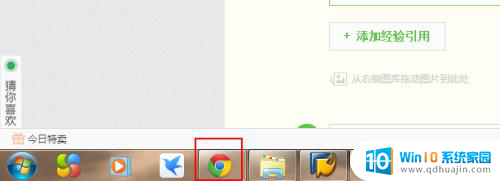
2.打开了第一个窗口,如果想要在此窗口上打开多个页面,则点击上面打开新的标签页。

3.如果要打开新的窗口,则右键点击谷歌浏览器图标。会显示打开新的窗口/打开新的隐身窗口,隐身窗口的作用是在此上面输入的信息在网页关闭后是不会有记录存在的。打开后新的窗口后,可以在新的窗口上打开多页面操作。
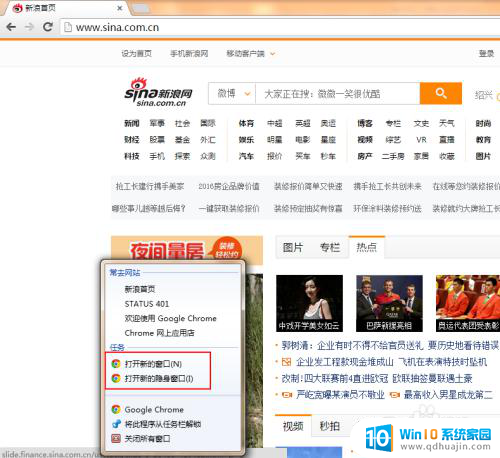
以上就是谷歌浏览器如何同时打开多个页面的全部内容,如果你遇到了这个问题,可以尝试按照以上方法来解决,希望这对你有所帮助。
谷歌浏览器怎么打开多个页面 谷歌浏览器多窗口界面的操作方法相关教程
热门推荐
电脑教程推荐
win10系统推荐
- 1 萝卜家园ghost win10 64位家庭版镜像下载v2023.04
- 2 技术员联盟ghost win10 32位旗舰安装版下载v2023.04
- 3 深度技术ghost win10 64位官方免激活版下载v2023.04
- 4 番茄花园ghost win10 32位稳定安全版本下载v2023.04
- 5 戴尔笔记本ghost win10 64位原版精简版下载v2023.04
- 6 深度极速ghost win10 64位永久激活正式版下载v2023.04
- 7 惠普笔记本ghost win10 64位稳定家庭版下载v2023.04
- 8 电脑公司ghost win10 32位稳定原版下载v2023.04
- 9 番茄花园ghost win10 64位官方正式版下载v2023.04
- 10 风林火山ghost win10 64位免费专业版下载v2023.04